还不会制作带箭头的直线?今天小编讲解了几何画板制作带箭头的直线的图文操作内容,下文就是关于几何画板制作带箭头的直线的教程,一起来学习吧。
经过广大版友努力,为方便大家使用,在几何画板自定义工具下给大家提供了大量的箭头工具,大家可以根据情况具体选择需要的箭头。
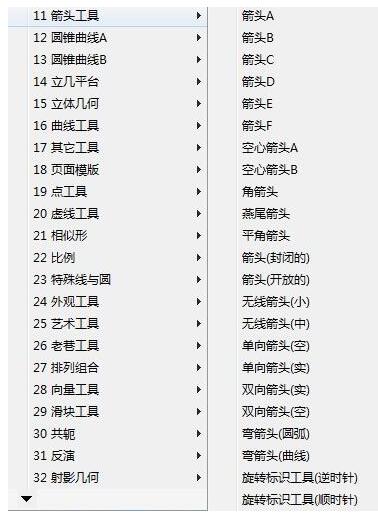
方法一、使用箭头A工具
打开几何画板,鼠标点击左侧工具箱“自定义工具”按钮,在弹出的快捷选项选择“箭头工具”——“箭头A”;
选中箭头工具以后,在空白画板上点击鼠标,作出箭头的一个端点,拖动鼠标,到适当位置再点击鼠标,作出箭头的另一端,这样就绘制出了带箭头的直线,此箭头可以自由调整位置和大小。
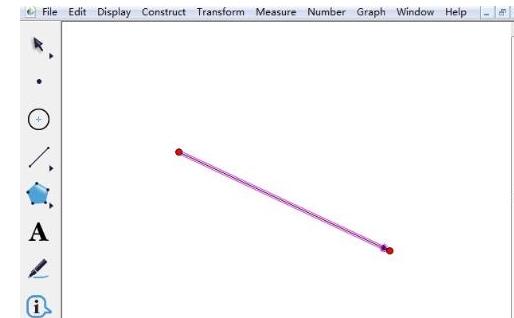
提示:在箭头工具下可以选择画箭头的工具有很多,比如箭头B、箭头C、箭头D、箭头E,这几个工具都能画出带单向箭头的直线。
方法二、使用箭头F工具
打开几何画板,鼠标点击左侧工具箱“自定义工具”按钮,在弹出的快捷选项选择“箭头工具”——“箭头F”;
选中箭头工具以后,在空白画板上点击鼠标,作出箭头的一个端点,拖动鼠标,到适当位置再点击鼠标,作出箭头的另一端,这样就绘制出了带箭头的直线,此时的直线是红色的。
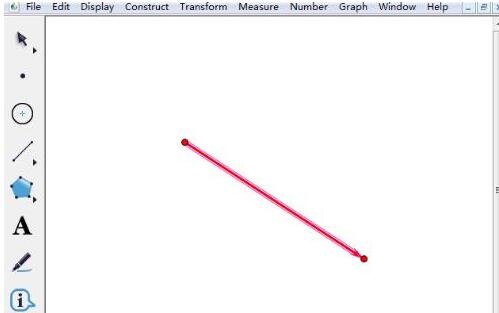
还不晓得几何画板制作带箭头的直线的相关操作朋友们,不要错过小编带来的这篇文章哦。